Google Chrome je velmi populární webový prohlížeč pro různé platformy. Lze jej použít pro přístup k různým internetovým webovým stránkám na zařízeních s Windows PC, Mac, iOS a Android. Čelíte situaci, že videa, která se v prohlížeči Chrome nepřehrávají?
Často můžete procházet různé weby pro sdílení videí, ale z různých důvodů se některá videa v prohlížeči Google Chrome nepřehrávají, ať už používáte Windows 10 PC, Mac, iPhone nebo mobilní telefon s Androidem. Tento příspěvek bude sdílet 6 možných řešení videa se v Chrome nepřehrávají problém.
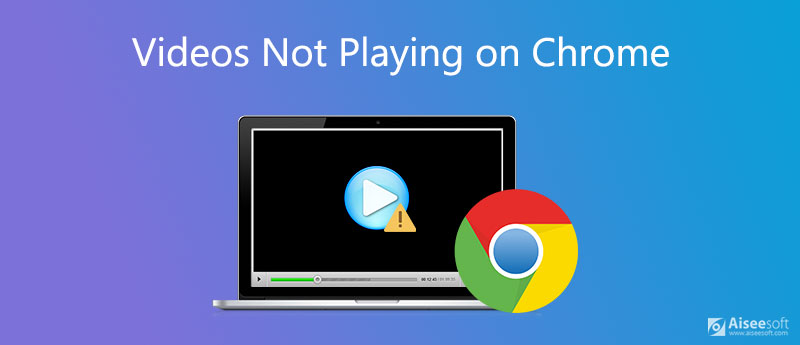
Pokud se v prohlížeči Chrome videa nepřehrávají normálně, můžete zkusit upgradovat jeho verzi a problém vyřešit. Měl bys to vědět; nová verze vždy opraví mnoho chyb existujících ve starých. Můžete tedy zkontrolovat, zda je k dispozici aktualizace.
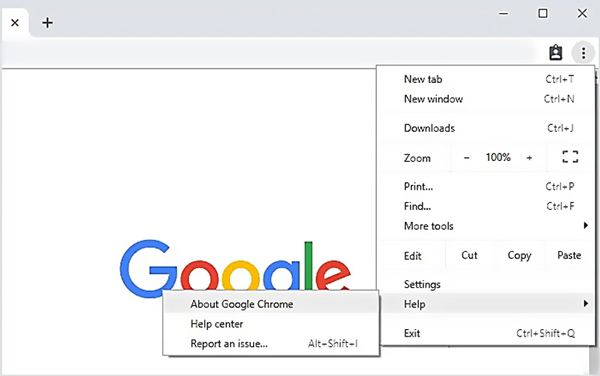
Google za vás aktualizaci automaticky zkontroluje. Poté můžete podle pokynů upgradovat Chrome na nejnovější verzi.

Ke stažení
Nejlepší Chrome Video Converter
100% bezpečné. Žádné reklamy.
100% bezpečné. Žádné reklamy.
Adobe Flash je již delší dobu k dispozici v prohlížeči Google Chrome a mnoha dalších webových prohlížečích kvůli problémům se zabezpečením přehrávače Flash Player. Když tedy v Chromu přehráváte nějaké video, může se zobrazit výzva, že byste měli povolit přehrávač Flash Player. V takovém případě můžete jednoduše povolit snadné přehrávání videí.
Pokud se videa v prohlížeči Chrome nehrají a zobrazí se zpráva s výzvou Kliknutím povolíte Adobe Flash Player, kliknutím na něj povolíte přehrávač Flash Player.
Můžete také kliknout na ikonu Zámek or Informace ikona vlevo od webové adresy, vyberte ikonu blesk a klepněte na tlačítko OK povolit k normálnímu přehrávání videa.
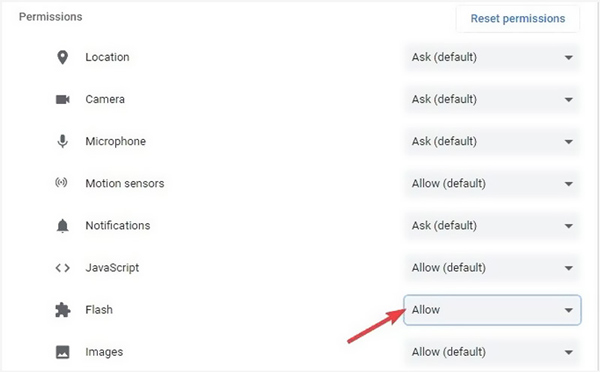
Při každodenním používání vašeho webového prohlížeče se tam shromáždí a shromáždí spousta údajů o prohlížení. Někdy tyto shromážděné mezipaměti způsobí, že některé funkce v prohlížeči Google Chrome nefungují normálně. Když se videa v prohlížeči Chrome nepřehrávají, můžete zkusit vymazat data procházení a problém vyřešit.
Pokud se videa v prohlížeči Chrome v systému Windows 10 nebo macOS nehrají, můžete otevřít webový prohlížeč a kliknout na Moře ikona vpravo nahoře a poté vyberte Nastavení or Více nástrojů, Zvolit pokročilý a klepněte na tlačítko Ochrana soukromí a bezpečnost. Vyhledejte Smazat údaje o prohlížení možnost a použijte ji k vymazání všech shromážděných mezipamětí.
Když jsou odstraněny všechny obrázky a soubory v mezipaměti, soubory cookie a další, můžete znovu spustit Google Chrome a zkontrolovat, zda je problém s přehráváním videí vyřešen.
Další podrobnosti o vymazání mezipaměti v systému Mac jsou zde.
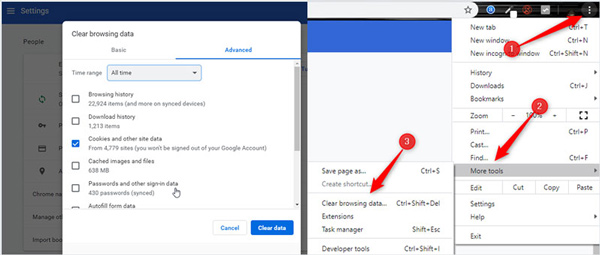
Chcete-li opravit videa, která se nepřehrávají v systému Android Chrome nebo iPhone Chrome, můžete přejít do aplikace Chrome a vymazat všechny mezipaměti. Na telefonu Android můžete klepnout Moře, Historie a pak Smazat údaje o prohlížení. Pokud se videa z Chrome nepřehrávají na zařízení se systémem iOS, jako je iPhone nebo iPad, můžete otevřít aplikaci Chrome a klepnout na Moře ikona ve spodní části, klepněte na Historie a pak zvolte Smazat údaje o prohlížení volba.
Uživatelé iPhone budou pracovat jinak vymazat mezipaměť na iPhone přes Nastavení.
Z bezpečnostního hlediska může Google Chrome deaktivovat některé doplňky typu třetích stran JavaScript. Některá videa však vyžadují JavaScript pro přehrávání. Když tedy Chrome nepřehrává videa, můžete zkontrolovat, zda je zapnutý JavaScript.
Otevřete prohlížeč Chrome a přejděte do Nastavení prostřednictvím Moře v pravém horním rohu. Přejděte dolů a vyhledejte Ochrana soukromí a bezpečnost volba. Vyberte jej a klikněte na Nastavení webu napravo. Najít JavaScript a ujistěte se, že je povoleno.
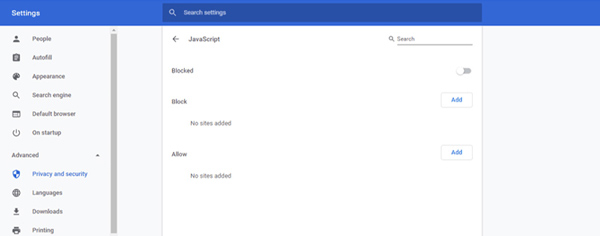
V některých případech můžete zakázat Hardwarová akcelerace k vyřešení problémů s přehráváním videí v prohlížeči Chrome. Tato funkce zrychlení je ve výchozím nastavení povolena, aby vám nabídla lepší zážitek z procházení. Může to ale ovlivnit přehrávání některých videí.
Otevřete prohlížeč Google Chrome a klikněte na něj Moře ikona a poté vyberte ikonu Nastavení volba. Můžete kliknout pokročilý a pak Systém pro přístup k hardwarové akceleraci. Když najdete Použijte hardwarovou akceleraci, pokud je k dispozici možnost zrušte.
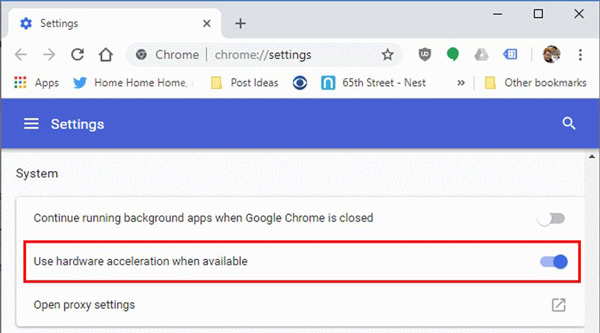
Po vypnutí hardwarové akcelerace můžete prohlížeč Chrome znovu spustit a zkontrolovat, zda lze videa přehrávat jako obvykle.
Pokud zjistíte, že po provedení výše uvedených nastavení se video na Googlu stále nepřehrává správně, kořen problému může být v kvalitě videa. Možná byl poškozen, takže nebude správně hrát na přehrávači a platformě síťového disku. Chcete-li to opravit, doporučujeme vyzkoušet Oprava videa Aiseesoft pomoct ti. Tento praktický softwarový nástroj může pomoci obnovit videa se ztracenými nebo poškozenými daty. Stačí nahrát ukázkové video s parametry blízkými poškozenému videu a výkonná technologie tohoto nástroje jej opraví do původní kvality pro správné přehrávání na Googlu.
100% bezpečné. Žádné reklamy.
100% bezpečné. Žádné reklamy.
Zde jsou kroky, jak opravit, že videa nelze přehrávat na Googlu pomocí Video Repair.
Ukázkové video musí být ve stejném formátu jako poškozené video. Pokud je to možné, snažte se zachovat Trvání, Rozlišení, bitrate, Encoder, a Snímková frekvence ukázkového videa a rozbitého videa stejné, takže oprava bude mnohem efektivnější.
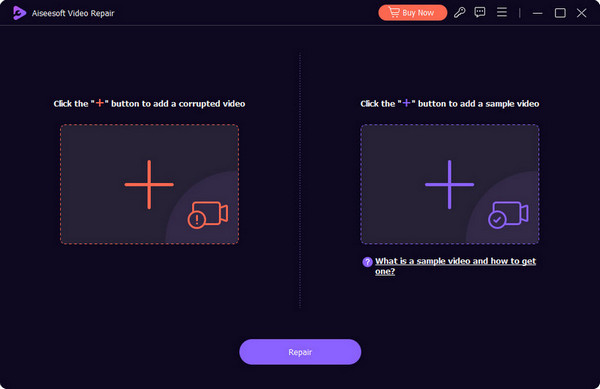
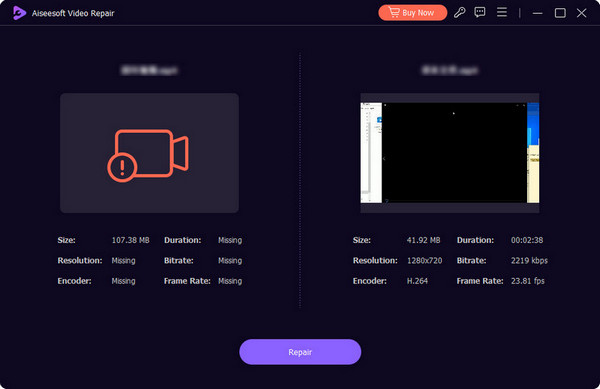
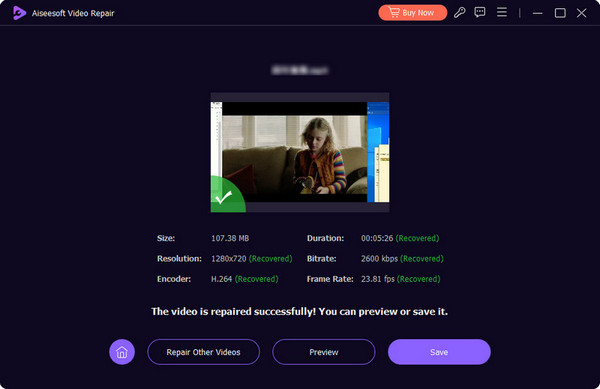
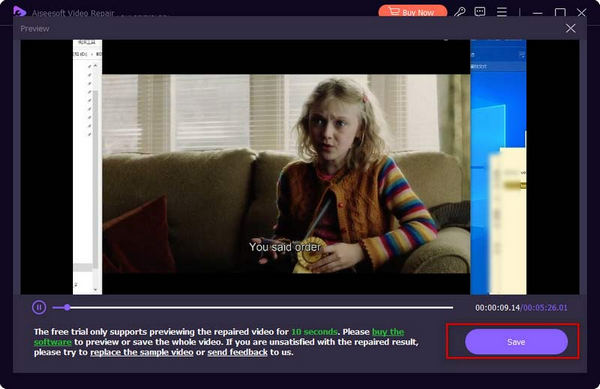
Až bude video opraveno, můžete ho zkusit přehrát znovu, abyste zjistili, zda to vyřešilo problém, že Google nemůže video přehrát.
Otázka 1. Co dělat, když se videa nehrají v systému Android Chrome?
Kromě výše uvedených řešení můžete také znovu nainstalovat aplikaci Chrome a opravit videa, která se nehrají v Androidu Chrome. Problém můžete vyřešit také restartováním telefonu Android.
Otázka 2. Potřebuji ke sledování videí Flash Player?
Ne. Přehrávač Flash Player již není nezbytnou součástí přehrávání videa. Mobilní web na zařízeních iOS a Android nepotřebuje ke sledování videí Flash Player. A většina webových vývojářů nyní nabízí videa sloužící přenosným zařízením. Stále však můžete vidět některý flash player vyžadující výzvu v prohlížečích na ploše.
Otázka 3. Aktualizuje se Google Chrome automaticky?
Ano. Google Chrome se může automaticky aktualizovat. Pokud je k dispozici aktualizace, Chrome ji při otevření prohlížeče aktualizuje a použije.
Proč investovat do čističky vzduchu?
Videa, která se v Chromu nepřehrávají už pro vás nebude problém. Můžete získat 6 účinných metod k vyřešení problému, kdy Chrome nepřehrává videa. V případě dalších otázek nám můžete zanechat zprávu.
Související s Chrome
Nahrajte zvuk videa na Chromebook Chrome Screen Recorder Odinstalujte Chrome v systému Mac Opravte videa, která se v prohlížeči Chrome nehrají
Video Converter Ultimate je vynikající video konvertor, editor a vylepšovač pro převod, vylepšení a úpravu videí a hudby v 1000 formátech a dalších.
100% bezpečné. Žádné reklamy.
100% bezpečné. Žádné reklamy.